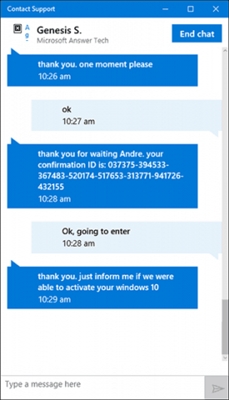कहिलेकाँही एमएस वर्डको साथ काम गर्दा त्यहाँ एक तस्वीरको लागि तस्वीर वा धेरै तस्विरहरू थप्न आवश्यक छैन, तर पनि अर्कोमा एकलाई लागू गर्न आवश्यक छ। दुर्भाग्यवश, यस कार्यक्रममा छविहरूसँग काम गर्ने उपकरणहरू लागू भएन र साथसाथै हामी चाहन्छौं। निस्सन्देह, शब्द पहिलो र एक पाठ सम्पादक अग्रणी छ, ग्राफिक सम्पादक होइन, तर यो केवल सजिलै घुमाएर दुई तस्वीरहरु मिलाउन राम्रो हुनेछ।
पाठ: छविमा शब्दलाई ओभरले पाठ कसरी गर्ने?
अर्डरमा रेखाचित्रमा रेखाचित्र को उच्चतम गर्न को लागी, तपाईंलाई साधारण सरल हेरफेर गर्न आवश्यक छ, जुन हामी तल वर्णन गर्नेछौं।
1. यदि तपाईंले कागजातमा अझै पनि छविहरू थप गर्नुभएको छैन भने तपाइँ एकअर्कालाई लागू गर्न चाहानुहुन्छ, यो हाम्रो निर्देशनहरू प्रयोग गरेर गर्नुहोस्।

पाठ: शब्दमा कसरी छवि घुसाउनुहोस्
2. छविमा डबल क्लिक गर्नुहोस् कि अग्रभूमिमा हुनुपर्दछ (हाम्रो उदाहरणमा यो सानो सानो तस्वीर हो, साइट लम्पिक्सको लगइन हुनेछ)।
3. खुल्ला ट्याबमा "ढाँचा" बटन थिच्नुहोस् "पाठ लपेटो".

4. ड्रप-डाउन मेनुमा, एउटा विकल्प चयन गर्नुहोस्। "पाठ अघि".

5. यो तस्विर एक पछि यो सार्नुहोस् जुन यसको पछि हुनुपर्छ। यो गर्नका लागी, छविमा बायाँ माउस बटन क्लिक गर्नुहोस् र यसलाई सही स्थानमा लैजानुहोस्।

थप सुविधाको लागि, हामी माथि अनुच्छेदमा वर्णित हेरफेरहरूको दोस्रो छवि (पृष्ठभूमिमा स्थित) सिफारिस गर्छौं। 2 र 3, जुन बटनको मेनुबाट मात्र हो "पाठ लपेटो" तपाईले विकल्प रोज्नु पर्छ "पाठ पछ्याउनुहोस्".

यदि तपाइँ दुईवटा तस्बिरहरू चाहानुहुन्छ जुन तपाइँ एकअर्कामा राख्नुहुन्छ केवल न केवल अर्ध-रूपमा संयुक्त हुन्छ, तर शारीरिक रूपमा पनि, तपाइँ तिनीहरूलाई समूहको आवश्यकता पर्दछ। त्यस पछि, तिनीहरू एकजसो बन्न सक्नेछन्, जुन हो, तपाईले पछि लागेका तस्बिरहरू (उदाहरणका लागि, हिँड्ने, रिजाइजिङ) प्रदर्शन गर्नुहुनेछ तुरुन्तै दुई तस्वीरहरु को समूहमा एकमा राखिन्छ। तपाइँ हाम्रो लेखमा समूह वस्तुहरू कसरी गर्ने भन्ने बारेमा पढ्न सक्नुहुन्छ।
पाठ: शब्दमा कसरी समूह वस्तुहरू
यो सबभन्दा सानो लेखबाट तपाईंले जान्नुभयो कि कसरी छिटो र सजिलैसँग एक तस्वीरलाई माइक्रोसफ्ट वर्डमा अर्कोको माथि राख्नुहोस्।